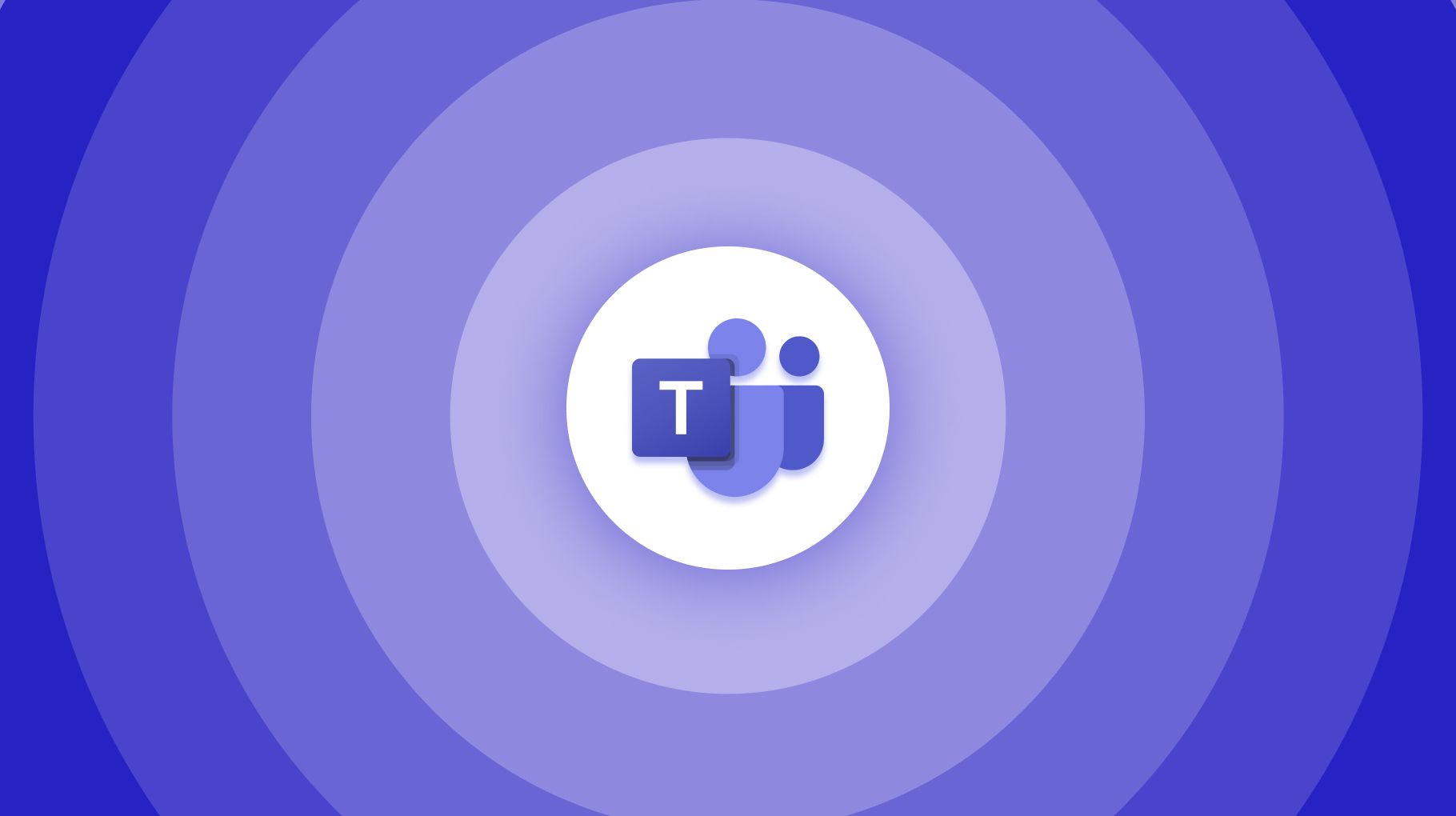еңЁMicrosoft TeamsдёӯпјҢиҰҒ@еҲ«дәәпјҢз®ҖеҚ•ең°еңЁж¶ҲжҒҜжЎҶдёӯиҫ“е…ҘвҖң@вҖқз¬ҰеҸ·пјҢжҺҘзқҖиҫ“е…ҘеҜ№ж–№зҡ„еҗҚеӯ—гҖӮTeamsдјҡиҮӘеҠЁжҳҫзӨәеҢ№й…Қзҡ„иҒ”зі»дәәпјҢйҖүжӢ©жӯЈзЎ®зҡ„еҗҚеӯ—еҗҺпјҢеҜ№ж–№е°Ҷ收еҲ°йҖҡзҹҘгҖӮдҪ иҝҳеҸҜд»Ҙ@ж•ҙдёӘеӣўйҳҹжҲ–йў‘йҒ“пјҢиҫ“е…ҘвҖң@еӣўйҳҹеҗҚз§°вҖқжҲ–вҖң@жүҖжңүдәәвҖқпјҢиҝҷж ·еӣўйҳҹдёӯзҡ„жүҖжңүжҲҗе‘ҳйғҪдјҡ收еҲ°йҖҡзҹҘгҖӮдҪҝз”Ё@еҠҹиғҪиғҪзЎ®дҝқдҪ зҡ„ж¶ҲжҒҜиғҪеј•иө·зӣёе…ідәәе‘ҳзҡ„жіЁж„ҸгҖӮ
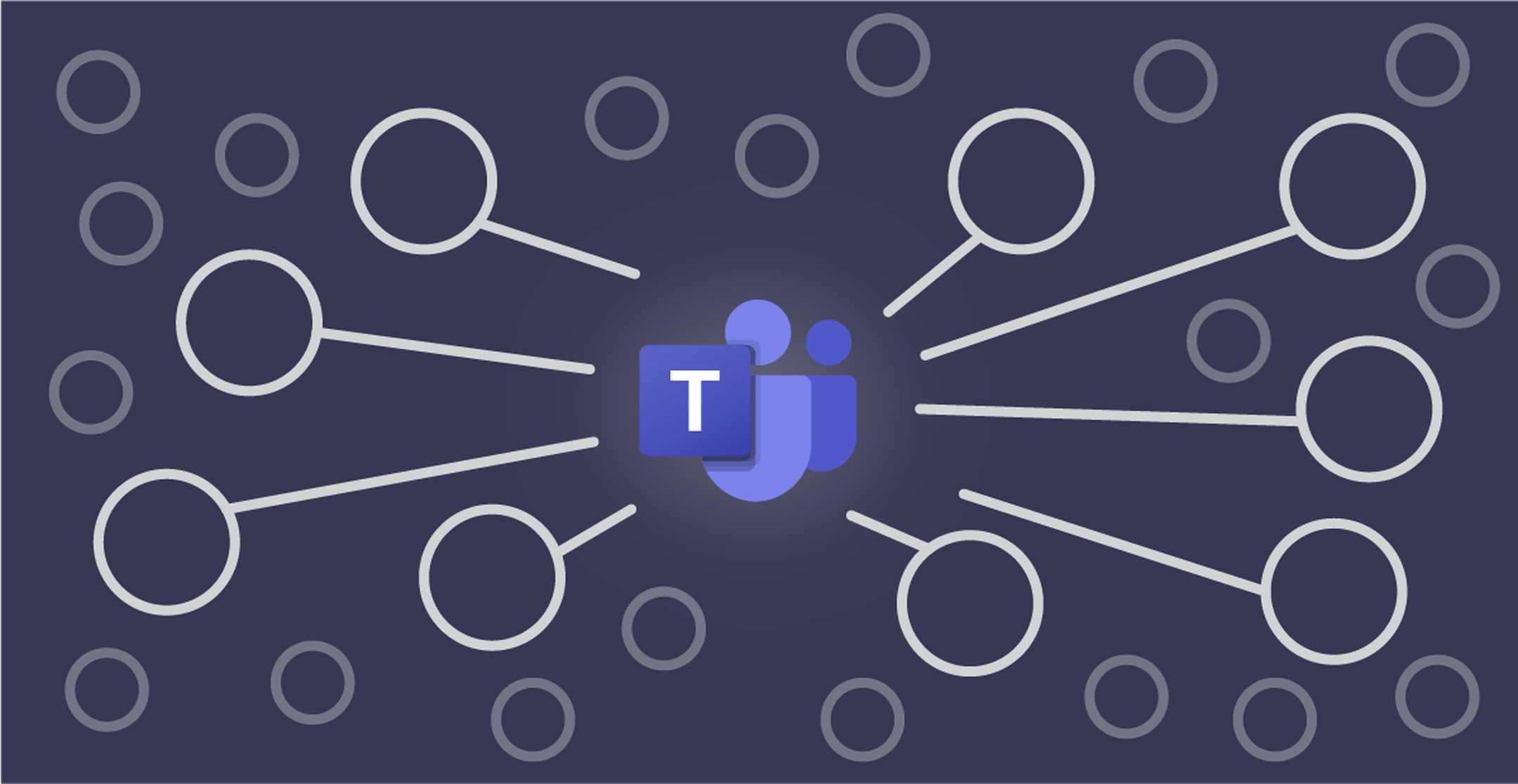
TeamsеҰӮдҪ•@еҲ«дәәпјҹ
дҪҝз”Ё@жҸҗеҸҠеҠҹиғҪзҡ„еҹәжң¬жӯҘйӘӨ
- иҫ“е…Ҙ@з¬ҰеҸ·е№¶йҖүжӢ©иҒ”зі»дәәпјҡеңЁTeamsдёӯпјҢ@жҸҗеҸҠеҠҹиғҪзҡ„дҪҝз”Ёйқһеёёз®ҖеҚ•гҖӮеҸӘйңҖиҰҒеңЁж¶ҲжҒҜжЎҶеҶ…иҫ“е…Ҙ”@”з¬ҰеҸ·пјҢжҺҘзқҖиҫ“е…ҘжғіиҰҒжҸҗеҸҠзҡ„дәәзҡ„еҗҚеӯ—жҲ–з”ЁжҲ·еҗҚгҖӮеҪ“дҪ ејҖе§Ӣиҫ“е…ҘеҗҚеӯ—ж—¶пјҢTeamsдјҡиҮӘеҠЁжҳҫзӨәеҢ№й…Қзҡ„иҒ”зі»дәәеҲ—иЎЁпјҢдҫӣдҪ йҖүжӢ©гҖӮйҖүжӢ©еҗҲйҖӮзҡ„иҒ”зі»дәәеҗҺпјҢTeamsдјҡиҮӘеҠЁдёәиҜҘеҗҚеӯ—ж·»еҠ йўңиүІпјҢ并且дјҡйҖҡзҹҘиҜҘжҲҗе‘ҳ他们被жҸҗеҸҠдәҶгҖӮйҖҡиҝҮиҝҷз§Қж–№ејҸпјҢеҸҜд»ҘзЎ®дҝқ他们зңӢеҲ°дҪ зҡ„ж¶ҲжҒҜпјҢ并еҝ«йҖҹеӣһеә”гҖӮ
- жҸҗеҸҠдёӘдәәжҲ–зҫӨз»„жҲҗе‘ҳпјҡдҪ дёҚд»…еҸҜд»Ҙ@жҸҗеҸҠдёӘдәәпјҢиҝҳеҸҜд»ҘеңЁеӣўйҳҹжҲ–йў‘йҒ“дёӯжҸҗеҸҠдёҖдёӘе°Ҹз»„жҲ–ж•ҙдёӘеӣўйҳҹгҖӮдҫӢеҰӮпјҢдҪ еҸҜд»ҘеңЁйў‘йҒ“дёӯиҫ“е…ҘвҖң@еӣўйҳҹжҲҗе‘ҳвҖқжҲ–вҖң@жҹҗдёӘе°Ҹз»„вҖқжқҘйҖҡзҹҘжүҖжңүзӣёе…іжҲҗе‘ҳгҖӮиҝҷз§ҚеҠҹиғҪе°Өе…¶йҖӮеҗҲеңЁйңҖиҰҒеҝ«йҖҹйҖҡзҹҘжҹҗдёӘе°Ҹз»„жҲ–еӣўйҳҹжҲҗе‘ҳзҡ„жғ…еҶөдёӢпјҢйҒҝе…ҚйҒ—жјҸдёӘеҲ«жҲҗе‘ҳгҖӮ
- дҪҝз”Ё@жҸҗеҸҠж—¶еўһеҠ дёҠдёӢж–ҮдҝЎжҒҜпјҡдёәдәҶдҪҝ@жҸҗеҸҠжӣҙжңүй’ҲеҜ№жҖ§пјҢе»әи®®еңЁжҸҗеҸҠжҹҗдәәж—¶з®ҖжҙҒең°иҜҙжҳҺеҺҹеӣ жҲ–жҸҗдҫӣдёҠдёӢж–ҮдҝЎжҒҜгҖӮдҫӢеҰӮпјҢвҖң@еј дёүпјҢиғҪеҗҰеё®еҝҷжҹҘзңӢдёҖдёӢиҝҷдёӘж–ҮжЎЈпјҹвҖқиҝҷж ·зҡ„жҸҗеҸҠдёҚд»…иғҪеј•иө·еј дёүзҡ„жіЁж„ҸпјҢиҝҳиғҪи®©д»–зҹҘйҒ“иҮӘе·ұиў«жҸҗеҸҠзҡ„е…·дҪ“еҺҹеӣ пјҢйҒҝе…ҚдәҶеҚ•зәҜзҡ„йҖҡзҹҘпјҢиҖҢжҳҜжҸҗдҫӣдәҶжҳҺзЎ®зҡ„иЎҢеҠЁжҢҮзӨәгҖӮ
еҰӮдҪ•еңЁеӣўйҳҹе’Ңйў‘йҒ“дёӯ@еҲ«дәә
- еңЁеӣўйҳҹйў‘йҒ“еҶ…@жҸҗеҸҠжҲҗе‘ҳпјҡеҪ“дҪ еңЁдёҖдёӘеӣўйҳҹзҡ„йў‘йҒ“дёӯж—¶пјҢ@жҸҗеҸҠеҠҹиғҪйқһеёёе®һз”ЁпјҢеҸҜд»Ҙеё®еҠ©дҪ еҝ«йҖҹи®©зӣёе…іжҲҗе‘ҳзңӢеҲ°дҪ еҸ‘йҖҒзҡ„ж¶ҲжҒҜгҖӮеҸӘйңҖеңЁж¶ҲжҒҜжЎҶдёӯиҫ“е…ҘвҖң@вҖқз¬ҰеҸ·пјҢ然еҗҺйҖүжӢ©жҲҗе‘ҳжҲ–еӣўйҳҹзҡ„еҗҚз§°гҖӮTeamsе…Ғи®ёдҪ еңЁйў‘йҒ“еҶ…зӣҙжҺҘдёҺзү№е®ҡжҲҗе‘ҳжҲ–зҫӨз»„дә’еҠЁпјҢиҝҷз§Қж–№ејҸиғҪжҳҫи‘—жҸҗеҚҮеӣўйҳҹеҚҸдҪңж•ҲзҺҮпјҢзү№еҲ«жҳҜеңЁеӣўйҳҹи®Ёи®әж—¶пјҢзЎ®дҝқжҜҸдёӘдәәйғҪиғҪеҸҠж—¶е“Қеә”гҖӮ
- еңЁз§ҒдәәиҒҠеӨ©дёӯ@жҸҗеҸҠжҲҗе‘ҳпјҡйҷӨдәҶеӣўйҳҹе’Ңйў‘йҒ“дёӯзҡ„дә’еҠЁеӨ–пјҢдҪ иҝҳеҸҜд»ҘеңЁз§ҒдәәиҒҠеӨ©дёӯдҪҝз”Ё@жҸҗеҸҠгҖӮдёҺжҷ®йҖҡзҡ„иҒҠеӨ©ж¶ҲжҒҜдёҖж ·пјҢеҪ“дҪ еңЁдёҺжҹҗдёӘеҗҢдәӢжҲ–е°Ҹз»„иҝӣиЎҢз§ҒдәәеҜ№иҜқж—¶пјҢдҪҝз”ЁвҖң@вҖқз¬ҰеҸ·жқҘжҸҗйҶ’еҜ№ж–№е…іжіЁдҪ зҡ„ж¶ҲжҒҜгҖӮиҝҷж ·пјҢеҚідҪҝеҜ№ж–№еңЁеҝҷпјҢд№ҹиғҪзЎ®дҝқ他们дёҚдјҡй”ҷиҝҮдҪ зҡ„йҮҚиҰҒдҝЎжҒҜгҖӮеңЁз§ҒдәәиҒҠеӨ©дёӯпјҢ@жҸҗеҸҠжҜ”жҷ®йҖҡж¶ҲжҒҜжӣҙе…·ејәи°ғжҖ§пјҢиғҪеӨҹжӣҙеҘҪең°еҗёеј•еҜ№ж–№зҡ„жіЁж„ҸгҖӮ
- @жҸҗеҸҠзү№е®ҡжҲҗе‘ҳзҡ„жіЁж„ҸдәӢйЎ№пјҡеңЁиҝӣиЎҢ@жҸҗеҸҠж—¶пјҢеҠЎеҝ…зЎ®дҝқдҪ жҸҗеҸҠзҡ„жҳҜеҜ№иҜқдёӯзңҹжӯЈйңҖиҰҒеҸӮдёҺзҡ„дәәе‘ҳгҖӮеҰӮжһңдҪ еңЁдёҖдёӘеӨ§еӣўйҳҹдёӯдёҺеӨҡдәәи®Ёи®әж—¶пјҢе°ҪйҮҸйҒҝе…Қйў‘з№Ғең°@жҸҗеҸҠеҗҢдёҖжҲҗе‘ҳпјҢйҷӨйқһзЎ®е®һжңүйҮҚиҰҒзҡ„йңҖиҰҒгҖӮж»Ҙз”Ё@жҸҗеҸҠдјҡеҜјиҮҙйҖҡзҹҘиҝҮеӨҡпјҢеҸҜиғҪеҪұе“ҚеӣўйҳҹжҲҗе‘ҳзҡ„е·ҘдҪңж•ҲзҺҮгҖӮеӣ жӯӨпјҢеҗҲзҗҶзҡ„@жҸҗеҸҠдёҚд»…иғҪеё®еҠ©жІҹйҖҡпјҢиҝҳиғҪйҒҝе…ҚдҝЎжҒҜиҝҮиҪҪгҖӮ
@еҲ«дәәж—¶зҡ„йҖҡзҹҘи®ҫзҪ®е’ҢжіЁж„ҸдәӢйЎ№
- и®ҫзҪ®дёӘдәәйҖҡзҹҘеҒҸеҘҪпјҡеңЁTeamsдёӯпјҢдҪ еҸҜд»Ҙж №жҚ®дёӘдәәзҡ„йңҖжұӮи°ғж•ҙйҖҡзҹҘи®ҫзҪ®гҖӮй»ҳи®Өжғ…еҶөдёӢпјҢеҪ“дҪ @жҸҗеҸҠжҹҗдёӘдәәж—¶пјҢ他们дјҡ收еҲ°жҺЁйҖҒйҖҡзҹҘпјҢжҸҗйҶ’他们жҹҘзңӢзӣёе…іж¶ҲжҒҜгҖӮ然иҖҢпјҢз”ЁжҲ·еҸҜд»ҘйҖүжӢ©е…ій—ӯиҝҷдәӣйҖҡзҹҘпјҢжҲ–иҖ…д»…еңЁзү№е®ҡи®ҫеӨҮдёҠжҺҘ收йҖҡзҹҘгҖӮиҝӣе…ҘTeamsзҡ„вҖңи®ҫзҪ®вҖқйЎөйқўпјҢеңЁвҖңйҖҡзҹҘвҖқйҖүйЎ№дёӯпјҢдҪ еҸҜд»ҘйҖүжӢ©и®ҫзҪ®жҳҜеҗҰжҺҘ收@жҸҗеҸҠзҡ„жҸҗйҶ’пјҢе№¶ж №жҚ®е·ҘдҪңйңҖжұӮи°ғж•ҙе…¶йў‘зҺҮе’ҢйҖҡзҹҘж–№ејҸгҖӮ
- йҒҝе…Қйў‘з№Ғ@жҸҗеҸҠпјҡйў‘з№ҒдҪҝз”Ё@жҸҗеҸҠеҸҜиғҪдјҡи®©еӣўйҳҹжҲҗе‘ҳж„ҹеҲ°еӣ°жү°пјҢзү№еҲ«жҳҜеҪ“他们已з»ҸзҹҘйҒ“ж¶ҲжҒҜеҶ…е®№ж—¶гҖӮ@жҸҗеҸҠеҠҹиғҪеә”еҪ“жҳҜй«ҳж•ҲжІҹйҖҡзҡ„е·Ҙе…·пјҢеә”иҜҘеңЁзңҹжӯЈйңҖиҰҒеј•иө·зү№е®ҡдәәе‘ҳжіЁж„Ҹзҡ„жғ…еҶөдёӢдҪҝз”ЁгҖӮиҝҮеәҰдҪҝз”Ё@жҸҗеҸҠеҸҜиғҪеҜјиҮҙжҲҗе‘ҳеҜ№йҖҡзҹҘдә§з”ҹз–ІеҠіпјҢд»ҺиҖҢеҪұе“Қ他们зҡ„е·ҘдҪңдё“жіЁеәҰгҖӮеӣ жӯӨпјҢе»әи®®еҸӘеңЁйҮҚиҰҒж—¶еҲ»пјҢжҲ–иҖ…йңҖиҰҒжҳҺзЎ®еҜ№ж–№иЎҢеҠЁж—¶дҪҝз”Ё@жҸҗеҸҠгҖӮ
- @жҸҗеҸҠдёҺе·ҘдҪңжөҒзҡ„й…ҚеҗҲпјҡдёәдәҶжӣҙеҘҪең°дҪҝз”Ё@жҸҗеҸҠеҠҹиғҪпјҢеҸҜд»Ҙз»“еҗҲе·ҘдҪңжөҒдёӯзҡ„д»»еҠЎе®үжҺ’иҝӣиЎҢж“ҚдҪңгҖӮдҫӢеҰӮпјҢеҪ“дҪ еңЁи®Ёи®әжҹҗдёӘйЎ№зӣ®ж—¶пјҢеҰӮжһңжҹҗдёӘд»»еҠЎеҲҶй…Қз»ҷзү№е®ҡжҲҗе‘ҳпјҢеҸҜд»ҘеңЁд»»еҠЎжӣҙж–°ж—¶@жҸҗеҸҠ他们пјҢ让他们дәҶи§Јд»»еҠЎзҡ„еҸҳеҠЁжҲ–иҖ…иҝӣеұ•гҖӮеҗҢж—¶пјҢ@жҸҗеҸҠд№ҹеҸҜд»Ҙз”ЁжқҘжҸҗйҶ’еӣўйҳҹжҲҗе‘ҳжҹҘзңӢж–ҮжЎЈгҖҒеҸӮдёҺдјҡи®®жҲ–еӣһеӨҚйҮҚиҰҒж¶ҲжҒҜпјҢзЎ®дҝқе·ҘдҪңжөҒзЁӢйЎәз•…й«ҳж•ҲгҖӮеҗҲзҗҶзҡ„@жҸҗеҸҠдјҡдҪҝжІҹйҖҡжӣҙеҠ зІҫеҮҶпјҢжҸҗй«ҳеӣўйҳҹе“Қеә”зҡ„йҖҹеәҰе’ҢеҮҶзЎ®жҖ§гҖӮ
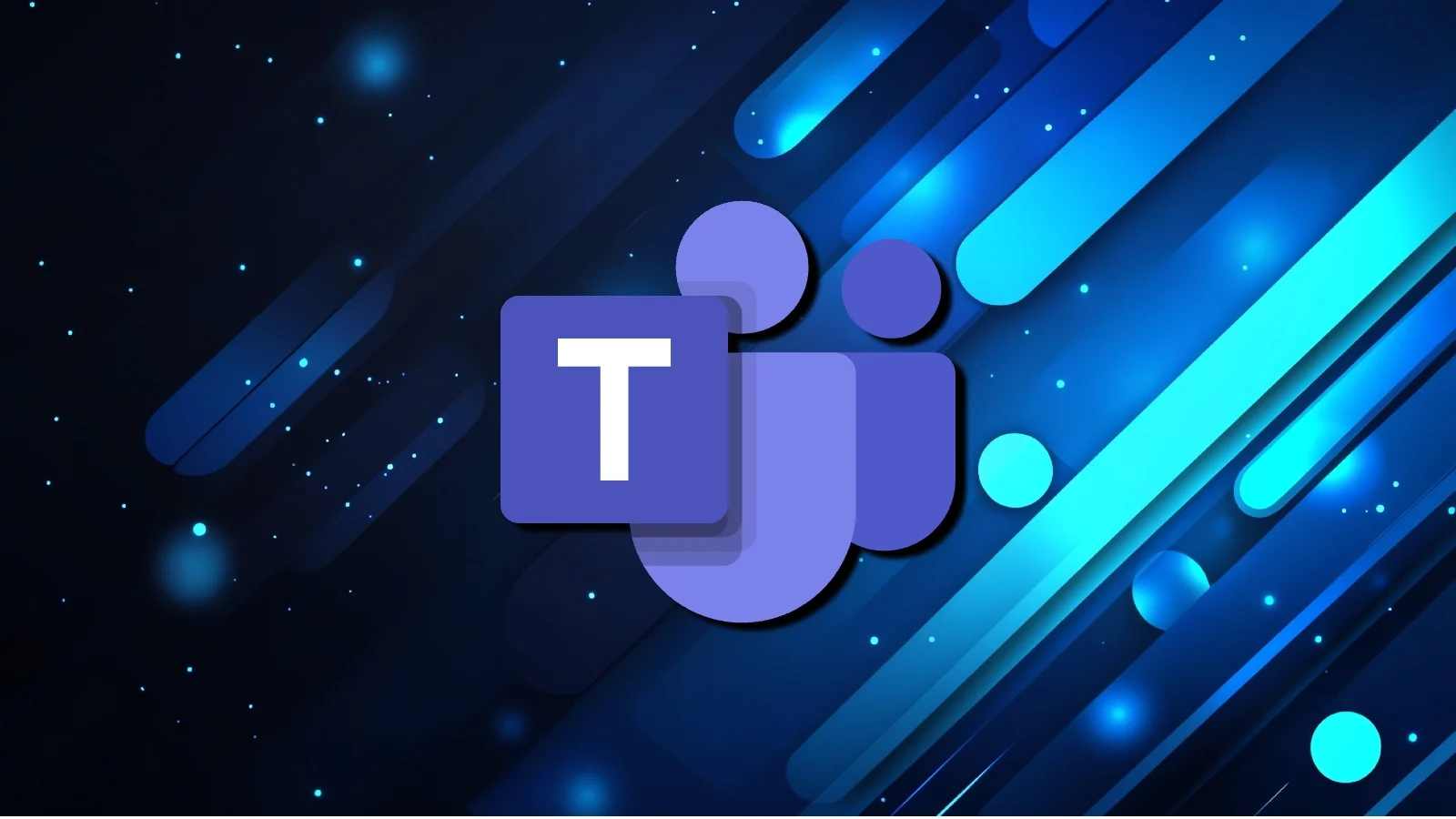
еҰӮдҪ•@дёӘдәәдёҺзҫӨз»„жҲҗе‘ҳ
еңЁеӣўйҳҹйў‘йҒ“дёӯ@дёӘдәә
- дҪҝз”Ё@з¬ҰеҸ·иҝӣиЎҢдёӘдәәжҸҗеҸҠпјҡеңЁеӣўйҳҹйў‘йҒ“дёӯпјҢеҰӮжһңдҪ еёҢжңӣжҸҗйҶ’жҹҗдёӘжҲҗе‘ҳжіЁж„ҸдҪ зҡ„ж¶ҲжҒҜпјҢеҸҜд»ҘйҖҡиҝҮеңЁж¶ҲжҒҜжЎҶдёӯиҫ“е…Ҙ”@”з¬ҰеҸ·пјҢжҺҘзқҖиҫ“е…ҘиҜҘжҲҗе‘ҳзҡ„еҗҚеӯ—жҲ–з”ЁжҲ·еҗҚгҖӮеҪ“дҪ ејҖе§Ӣиҫ“е…ҘеҗҚеӯ—ж—¶пјҢTeamsдјҡиҮӘеҠЁеҲ—еҮәеҢ№й…Қзҡ„иҒ”зі»дәәпјҢдҫӣдҪ йҖүжӢ©гҖӮйҖүжӢ©жӯЈзЎ®зҡ„иҒ”зі»дәәеҗҺпјҢTeamsдјҡзӘҒеҮәжҳҫзӨәиў«жҸҗеҸҠзҡ„жҲҗе‘ҳзҡ„еҗҚеӯ—пјҢ并еҸ‘йҖҒдёҖжқЎйҖҡзҹҘжҸҗйҶ’他们жҹҘзңӢдҪ зҡ„ж¶ҲжҒҜгҖӮиҝҷж ·пјҢзү№е®ҡжҲҗе‘ҳе°ұиғҪеӨҹиҝ…йҖҹзңӢеҲ°дҪ еҸ‘еҮәзҡ„дҝЎжҒҜпјҢйҒҝе…ҚйҒ—жјҸгҖӮ
- еңЁеӣўйҳҹйў‘йҒ“дёӯжҸҗдҫӣжҳҺзЎ®дёҠдёӢж–Үпјҡд»…дҪҝз”ЁвҖң@дёӘдәәвҖқжҸҗеҸҠжҹҗдәәеҸҜиғҪдёҚеӨҹжё…жҷ°пјҢе°Өе…¶жҳҜеңЁеӣўйҳҹдёӯи®Ёи®әеӨҡдёӘиҜқйўҳж—¶гҖӮдёәдәҶйҒҝе…Қж··д№ұпјҢе»әи®®еңЁжҸҗеҸҠж—¶йҷ„дёҠз®Җзҹӯзҡ„дёҠдёӢж–ҮиҜҙжҳҺпјҢдҫӢеҰӮпјҡвҖң@жқҺжҳҺпјҢиғҪеё®еҝҷзңӢзңӢиҝҷдёӘж–ҮжЎЈеҗ—пјҹвҖқиҝҷж ·еҒҡеҸҜд»ҘжҳҺзЎ®е‘ҠзҹҘеҜ№ж–№дҪ йңҖиҰҒ他们еӨ„зҗҶзҡ„е…·дҪ“д»»еҠЎпјҢеҮҸе°‘зҗҶи§ЈдёҠзҡ„еҒҸе·®е’Ңеӣһеә”ж—¶й—ҙгҖӮ
- @жҸҗеҸҠжқғйҷҗи®ҫзҪ®пјҡеңЁжҹҗдәӣжғ…еҶөдёӢпјҢеӣўйҳҹзҡ„жқғйҷҗи®ҫзҪ®еҸҜиғҪдјҡеҪұе“ҚдҪ жҳҜеҗҰиғҪеӨҹжҸҗеҸҠжҹҗдёӘжҲҗе‘ҳгҖӮдҫӢеҰӮпјҢеңЁйҷҗеҲ¶жҖ§иҫғејәзҡ„еӣўйҳҹйў‘йҒ“дёӯпјҢеҸӘжңүз®ЎзҗҶе‘ҳжҲ–иҖ…жҹҗдәӣзү№е®ҡи§’иүІзҡ„жҲҗе‘ҳжүҚе…Ғи®ёдҪҝз”Ё@жҸҗеҸҠеҠҹиғҪгҖӮеҰӮжһңдҪ еҸ‘зҺ°ж— жі•дҪҝз”Ё@жҸҗеҸҠжҹҗдёӘжҲҗе‘ҳпјҢеҸҜиғҪжҳҜеӣ дёәдҪ жІЎжңүзӣёеә”зҡ„жқғйҷҗгҖӮеңЁиҝҷз§Қжғ…еҶөдёӢпјҢеҸҜд»Ҙеҗ‘з®ЎзҗҶе‘ҳз”іиҜ·жқғйҷҗжҲ–иҖ…йҖҡиҝҮе…¶д»–ж–№ејҸйҖҡзҹҘиҜҘжҲҗе‘ҳгҖӮ
еҰӮдҪ•еңЁз§ҒиҒҠдёӯ@дёӘдәә
- еңЁз§ҒиҒҠдёӯзӣҙжҺҘ@жҸҗеҸҠпјҡеңЁдёҺжҹҗдёӘеҗҢдәӢиҝӣиЎҢз§ҒиҒҠж—¶пјҢ@жҸҗеҸҠеҠҹиғҪеҗҢж ·йҖӮз”ЁгҖӮеҸӘйңҖеңЁеҜ№иҜқжЎҶдёӯиҫ“е…ҘвҖң@вҖқз¬ҰеҸ·пјҢжҺҘзқҖйҖүжӢ©жҲ–иҫ“е…ҘиҜҘеҗҢдәӢзҡ„еҗҚеӯ—пјҢTeamsе°ұдјҡиҮӘеҠЁе°Ҷе…¶жҸҗеҸҠ并еҸ‘йҖҒйҖҡзҹҘгҖӮеҪ“дҪ @жҸҗеҸҠз§ҒиҒҠдёӯзҡ„жҹҗдёӘдәәж—¶пјҢеҜ№ж–№дјҡ收еҲ°жҸҗйҶ’пјҢзЎ®дҝқ他们иғҪеӨҹеҸҠж—¶зңӢеҲ°дҪ зҡ„дҝЎжҒҜ并дҪңеҮәеӣһеә”гҖӮ
- з§ҒиҒҠдёӯдҪҝз”Ё@жҸҗеҸҠзҡ„еңәжҷҜпјҡйҖҡеёёпјҢз§ҒиҒҠдёӯзҡ„@жҸҗеҸҠз”ЁдәҺжҸҗйҶ’жҹҗдәәжҹҘзңӢзү№е®ҡж¶ҲжҒҜжҲ–еҜ№жҹҗдёӘд»»еҠЎиҝӣиЎҢе“Қеә”гҖӮдҫӢеҰӮпјҢеҰӮжһңдҪ йңҖиҰҒжҹҗдҪҚеҗҢдәӢе®ҢжҲҗжҹҗйЎ№е·ҘдҪңпјҢеҸҜд»ҘеңЁж¶ҲжҒҜдёӯ@жҸҗеҸҠ他们пјҢ并йҷ„еёҰе…·дҪ“зҡ„е·ҘдҪңиҰҒжұӮжҲ–жңҹжңӣгҖӮиҝҷж ·иғҪжҳҺзЎ®жҸҗйҶ’他们关注任еҠЎпјҢзЎ®дҝқеҝ«йҖҹеҸҚйҰҲгҖӮз§ҒиҒҠдёӯзҡ„@жҸҗеҸҠйҒҝе…ҚдәҶеӨҡдәәзҡ„е№Іжү°пјҢзЎ®дҝқдҝЎжҒҜдј иҫҫжё…жҷ°гҖӮ
- з§ҒиҒҠдёӯеҰӮдҪ•з®ЎзҗҶ@жҸҗеҸҠзҡ„йў‘зҺҮпјҡеңЁз§ҒиҒҠдёӯйў‘з№ҒдҪҝз”Ё@жҸҗеҸҠеҸҜиғҪи®©еҜ№ж–№ж„ҹеҲ°дёҚеҝ…иҰҒзҡ„е№Іжү°пјҢеӣ жӯӨпјҢеҗҲзҗҶе®үжҺ’@жҸҗеҸҠзҡ„йў‘зҺҮйқһеёёйҮҚиҰҒгҖӮеҸӘжңүеңЁйңҖиҰҒеҜ№ж–№з«ӢеҚіжҹҘзңӢжҲ–еӣһеӨҚдҝЎжҒҜж—¶пјҢжүҚеә”дҪҝз”Ё@жҸҗеҸҠгҖӮиҝҷж ·еҸҜд»ҘйҒҝе…ҚиҝҮеәҰжү“жү°пјҢзЎ®дҝқжІҹйҖҡзҡ„й«ҳж•Ҳе’ҢйЎәз•…гҖӮ
@зҫӨз»„жҲҗе‘ҳзҡ„жңҖдҪіе®һи·ө
- йҒҝе…ҚиҝҮеәҰдҪҝз”Ё@жҸҗеҸҠж•ҙдёӘзҫӨз»„пјҡеңЁдёҖдёӘзҫӨз»„дёӯйў‘з№ҒдҪҝз”Ё@жҸҗеҸҠж•ҙдёӘзҫӨз»„пјҢеҸҜиғҪдјҡи®©еӣўйҳҹжҲҗе‘ҳж„ҹеҲ°дҝЎжҒҜиҝҮиҪҪгҖӮдҪҝз”Ё@зҫӨз»„жҲҗе‘ҳж—¶пјҢжңҖеҘҪзЎ®дҝқж¶ҲжҒҜеҶ…е®№еҜ№жүҖжңүжҲҗе‘ҳйғҪжңүд»·еҖјгҖӮдҫӢеҰӮпјҢеҪ“жңүзҙ§жҖҘд»»еҠЎйңҖиҰҒжүҖжңүдәәй…ҚеҗҲж—¶пјҢжҲ–иҖ…и®Ёи®әдёҖдёӘйңҖиҰҒйӣҶдҪ“еҶізӯ–зҡ„дәӢйЎ№ж—¶пјҢдҪҝз”Ё@жүҖжңүдәәжҳҜеҗҲйҖӮзҡ„гҖӮдёәдәҶйҒҝе…ҚиҝҮеәҰжү“жү°пјҢе»әи®®еҸӘеңЁеҝ…иҰҒж—¶дҪҝз”ЁиҜҘеҠҹиғҪпјҢйҒҝе…Қи®©жҜҸдёӘдәәйғҪ收еҲ°еӨ§йҮҸзҡ„йҖҡзҹҘгҖӮ
- зІҫеҮҶ@жҸҗеҸҠзү№е®ҡе°Ҹз»„жҲ–дёӘдәәпјҡеҰӮжһңдҪ еҸӘйңҖиҰҒжҹҗдёӘзү№е®ҡе°Ҹз»„жҲҗе‘ҳзҡ„её®еҠ©пјҢе»әи®®йҒҝе…ҚдҪҝз”Ё@жүҖжңүдәәпјҢиҖҢжҳҜйҖүжӢ©еҸӘ@зӣёе…ізҡ„дёӘдәәжҲ–е°Ҹз»„гҖӮдҫӢеҰӮпјҢеңЁдёҖдёӘеӨҡеӣўйҳҹеҚҸдҪңзҡ„йЎ№зӣ®дёӯпјҢеҰӮжһңй—®йўҳд»…ж¶үеҸҠи®ҫи®ЎеӣўйҳҹжҲҗе‘ҳпјҢдҪ еҸҜд»ҘйҖүжӢ©д»…@и®ҫи®ЎеӣўйҳҹиҖҢдёҚжҳҜж•ҙдёӘйЎ№зӣ®з»„гҖӮиҝҷж ·еҸҜд»ҘзЎ®дҝқдҝЎжҒҜзІҫеҮҶеҲ°иҫҫйңҖиҰҒе…іжіЁзҡ„дәәпјҢйҒҝе…ҚдёҚзӣёе…іжҲҗе‘ҳзҡ„е№Іжү°гҖӮ
- дҪҝз”Ё@жҸҗеҸҠзҡ„жё…жҷ°жҢҮд»ӨпјҡеҪ“дҪ @жҸҗеҸҠзҫӨз»„жҲҗе‘ҳж—¶пјҢжңҖеҘҪеңЁж¶ҲжҒҜдёӯйҷ„дёҠжҳҺзЎ®зҡ„жҢҮд»ӨжҲ–иЎҢеҠЁиҰҒжұӮгҖӮ@жҸҗеҸҠжҳҜдёәдәҶеј•иө·жіЁж„Ҹ并еҝ«йҖҹеј•еҜји®Ёи®әпјҢеӣ жӯӨеңЁжҸҗеҸҠж—¶пјҢжҳҺзЎ®иҜҙжҳҺдҪ йңҖиҰҒ他们еҒҡд»Җд№ҲпјҢиғҪеӨҹеё®еҠ©жҲҗе‘ҳжӣҙеҘҪең°зҗҶи§Јд»»еҠЎиҰҒжұӮпјҢжҸҗй«ҳе·ҘдҪңж•ҲзҺҮгҖӮдҫӢеҰӮпјҢвҖң@з ”еҸ‘еӣўйҳҹпјҢиғҪеҗҰеңЁжҳҺеӨ©еүҚе®ҢжҲҗиҝҷдёӘеҠҹиғҪзҡ„жөӢиҜ•пјҹвҖқиҝҷж ·зҡ„жҸҗеҸҠжҳҺзЎ®е‘ҠзҹҘдәҶзҫӨз»„жҲҗе‘ҳдҪ зҡ„жңҹжңӣе’Ңж—¶йҷҗпјҢжңүеҠ©дәҺжӣҙй«ҳж•Ҳең°еҚҸдҪңгҖӮ
Teamsдёӯзҡ„@жҸҗеҸҠз¬ҰеҸ·дҪҝз”ЁжҠҖе·§
дҪҝз”Ё@з¬ҰеҸ·зҡ„еҝ«жҚ·й”®
- еҝ«йҖҹиҫ“е…Ҙ@з¬ҰеҸ·пјҡеңЁTeamsдёӯпјҢдҪҝз”Ё@жҸҗеҸҠеҠҹиғҪж—¶пјҢеҝ«жҚ·й”®еҸҜд»ҘжҸҗй«ҳж•ҲзҺҮгҖӮеҸӘйңҖиҰҒеңЁж¶ҲжҒҜиҫ“е…ҘжЎҶеҶ…зӣҙжҺҘй”®е…ҘвҖң@вҖқз¬ҰеҸ·пјҢTeamsдјҡиҮӘеҠЁжҸҗзӨәдёҺиҜҘз¬ҰеҸ·зӣёе…ізҡ„еҠҹиғҪгҖӮжӯӨж—¶пјҢжӮЁеҸҜд»ҘејҖе§Ӣиҫ“е…ҘиҒ”зі»дәәеҗҚеӯ—жҲ–еӣўйҳҹеҗҚз§°пјҢTeamsдјҡж №жҚ®жӮЁзҡ„иҫ“е…ҘеҲ—еҮәеҢ№й…Қзҡ„еҖҷйҖүйЎ№пјҢжӮЁеҸӘйңҖйҖүжӢ©йңҖиҰҒжҸҗеҸҠзҡ„дәәе‘ҳжҲ–е°Ҹз»„гҖӮиҝҷз§Қеҝ«жҚ·ж–№ејҸзңҒеҺ»дәҶжүӢеҠЁжҹҘжүҫз”ЁжҲ·еҗҚзҡ„йә»зғҰпјҢи®©жҸҗеҸҠиҝҮзЁӢжӣҙеҠ й«ҳж•ҲгҖӮ
- еҝ«йҖҹеҲҮжҚўиҮіиҒ”зі»дәәеҲ—иЎЁпјҡеҜ№дәҺе·Із»ҸзҹҘйҒ“еҗҚеӯ—зҡ„з”ЁжҲ·пјҢеҸӘйңҖиҫ“е…ҘвҖң@вҖқз¬ҰеҸ·еҗҺпјҢеҶҚиҫ“е…ҘиҜҘжҲҗе‘ҳзҡ„姓еҗҚжҲ–з”ЁжҲ·еҗҚпјҢTeamsдјҡиҮӘеҠЁж №жҚ®иҫ“е…Ҙзҡ„еӯ—жҜҚжҸҗзӨәеҢ№й…ҚиҒ”зі»дәәгҖӮеҝ«йҖҹиҫ“е…Ҙ姓еҗҚ并зӮ№еҮ»зӣёеә”зҡ„з”ЁжҲ·еҗҚеҚіеҸҜе®ҢжҲҗ@жҸҗеҸҠпјҢиҖҢж— йңҖдҫқиө–йј ж ҮзӮ№еҮ»пјҢиҝҷеҜ№дәҺйў‘з№Ғ@жҸҗеҸҠжҹҗдёӘжҲҗе‘ҳзҡ„жғ…еҶөе°Өе…¶жңүз”ЁпјҢиғҪиҠӮзңҒеӨ§йҮҸж—¶й—ҙгҖӮ
- еңЁзҫӨз»„жҲ–йў‘йҒ“дёӯеҝ«йҖҹ@жҸҗеҸҠжҲҗе‘ҳпјҡеҰӮжһңжғіиҰҒеҝ«йҖҹ@жҸҗеҸҠж•ҙдёӘзҫӨз»„жҲ–йў‘йҒ“дёӯзҡ„жҹҗдёӘжҲҗе‘ҳпјҢд№ҹеҸҜд»ҘйҖҡиҝҮеҝ«жҚ·й”®еҝ«йҖҹи®ҝй—®гҖӮдҫӢеҰӮпјҢиҫ“е…ҘвҖң@вҖқ并йҖүжӢ©вҖң@жүҖжңүдәәвҖқеҸҜд»ҘеҗҢж—¶жҸҗеҸҠжүҖжңүжҲҗе‘ҳгҖӮеҰӮжһңеҸӘйңҖ@жҸҗеҸҠжҹҗдёӘзү№е®ҡе°Ҹз»„жҲ–жҲҗе‘ҳпјҢеҸӘйңҖз®ҖеҚ•иҫ“е…ҘжҲҗе‘ҳ姓еҗҚпјҢеү©дёӢзҡ„ж“ҚдҪңдёҺжҷ®йҖҡзҡ„еҝ«жҚ·й”®иҫ“е…ҘдёҖиҮҙгҖӮ
@жҸҗеҸҠдёҚеҗҢжҲҗе‘ҳж—¶зҡ„е·®ејӮ
- @дёӘдәәе’Ң@зҫӨз»„зҡ„еҢәеҲ«пјҡеҪ“дҪ еңЁTeamsдёӯ@жҸҗеҸҠдёӘдәәж—¶пјҢеҸӘжңүиў«жҸҗеҸҠзҡ„дәәдјҡ收еҲ°йҖҡзҹҘпјҢзЎ®дҝқ他们еҜ№иҜҘж¶ҲжҒҜз»ҷдәҲдјҳе…Ҳе…іжіЁгҖӮдёҺд№ӢзӣёеҸҚпјҢ@зҫӨз»„жҲ–@жүҖжңүдәәдјҡдҪҝжүҖжңүеӣўйҳҹжҲҗе‘ҳйғҪ收еҲ°йҖҡзҹҘпјҢиҝҷйҖҡеёёз”ЁдәҺйңҖиҰҒеӣўйҳҹеҶ…жүҖжңүжҲҗе‘ҳйғҪе…іжіЁзҡ„дҝЎжҒҜгҖӮ然иҖҢпјҢ@жүҖжңүдәәеә”еҪ“и°Ёж…ҺдҪҝз”ЁпјҢеӣ дёәе®ғдјҡжү“жү°еҲ°жүҖжңүжҲҗе‘ҳпјҢе°Өе…¶жҳҜеҪ“дҝЎжҒҜ并йқһеҜ№жҜҸдёӘжҲҗе‘ҳйғҪзӣёе…іж—¶пјҢж»Ҙз”ЁдјҡеҪұе“Қеӣўйҳҹзҡ„жІҹйҖҡж•ҲзҺҮгҖӮ
- @е°Ҹз»„жҲҗе‘ҳе’Ң@еӣўйҳҹзҡ„е·®ејӮпјҡеңЁдёҖдёӘеӨ§еһӢеӣўйҳҹдёӯпјҢжңүж—¶дҪ еҸҜиғҪеҸӘжғіжҸҗйҶ’жҹҗдёӘзү№е®ҡзҡ„е°Ҹз»„жҲҗе‘ҳиҖҢйқһж•ҙдёӘеӣўйҳҹгҖӮжҜ”еҰӮпјҢдҪ еҸҜд»ҘеңЁеӣўйҳҹеҶ…йғЁи®ҫе®ҡдёҚеҗҢзҡ„еӯҗе°Ҹз»„пјҢеҰӮи®ҫи®Ўе°Ҹз»„гҖҒз ”еҸ‘е°Ҹз»„зӯүгҖӮеңЁиҝҷз§Қжғ…еҶөдёӢпјҢеҸҜд»ҘйҖҡиҝҮ@е°Ҹз»„жҲҗе‘ҳжқҘйҖҡзҹҘзӣёе…іе°Ҹз»„иҖҢйқһе…ЁйғЁеӣўйҳҹгҖӮиҝҷж ·еҒҡеҸҜд»ҘзЎ®дҝқеҸӘдёҺзӣёе…ідәәе‘ҳжІҹйҖҡпјҢйҒҝе…Қж— е…ідәәе‘ҳеҸ—еҲ°е№Іжү°пјҢжҸҗй«ҳдҝЎжҒҜдј иҫҫзҡ„зІҫеҮҶеәҰгҖӮ
- @жҸҗеҸҠеӨ–йғЁжҲҗе‘ҳдёҺеӣўйҳҹжҲҗе‘ҳзҡ„е·®ејӮпјҡTeamsе…Ғи®ёз”ЁжҲ·дёҺеӨ–йғЁжҲҗе‘ҳиҝӣиЎҢжІҹйҖҡпјҢеҰӮжһңдҪ дёҺжҹҗдёӘеӨ–йғЁеҗҲдҪңдјҷдјҙжңүе…ұеҗҢзҡ„йЎ№зӣ®жҲ–йңҖиҰҒ他们关注жҹҗдәӣеҶ…е®№ж—¶пјҢеҸҜд»ҘеңЁеҜ№иҜқдёӯ@жҸҗеҸҠеӨ–йғЁжҲҗе‘ҳгҖӮиҝҷдёҺ@еӣўйҳҹеҶ…йғЁжҲҗе‘ҳзҡ„дҪҝз”Ёж–№жі•зӣёдјјпјҢдҪҶйңҖиҰҒжіЁж„Ҹзҡ„жҳҜпјҢеӨ–йғЁжҲҗе‘ҳзҡ„жқғйҷҗйҖҡеёёеҸ—еҲ°дёҖе®ҡйҷҗеҲ¶пјҢ他们еҸҜиғҪж— жі•и®ҝй—®жҹҗдәӣз§ҒеҜҶзҡ„йў‘йҒ“жҲ–ж–Ү件гҖӮеӣ жӯӨпјҢеңЁдёҺеӨ–йғЁжҲҗе‘ҳ@жҸҗеҸҠж—¶пјҢеҠЎеҝ…зЎ®дҝқ他们жңүи¶іеӨҹзҡ„жқғйҷҗжҹҘзңӢжүҖжҸҗеҸҠзҡ„дҝЎжҒҜгҖӮ
еҰӮдҪ•йҒҝе…Қж»Ҙз”Ё@жҸҗеҸҠеҠҹиғҪ
- еҸӘеңЁзҙ§жҖҘжҲ–йҮҚиҰҒж—¶дҪҝз”Ё@жҸҗеҸҠпјҡ@жҸҗеҸҠеҠҹиғҪзҡ„зӣ®зҡ„жҳҜдёәдәҶзЎ®дҝқзү№е®ҡдәәе‘ҳжіЁж„ҸеҲ°йҮҚиҰҒзҡ„дҝЎжҒҜжҲ–ж¶ҲжҒҜгҖӮеңЁеӣўйҳҹжІҹйҖҡдёӯпјҢйҒҝе…Қйў‘з№ҒгҖҒйҡҸж„Ҹең°@жҸҗеҸҠжҹҗдёӘжҲҗе‘ҳпјҢе°Өе…¶жҳҜ@жүҖжңүдәәзҡ„жғ…еҶөпјҢиҝҷеҸҜиғҪдјҡеҜјиҮҙдҝЎжҒҜиҝҮиҪҪпјҢжҲҗе‘ҳдјҡеҜ№иҝҷдәӣйҖҡзҹҘдә§з”ҹеҝҪи§ҶжҲ–з–ІеҠігҖӮеҸӘеңЁиҝ«еҲҮйңҖиҰҒжҹҗдёӘжҲҗе‘ҳз«ӢеҚіе“Қеә”ж—¶дҪҝз”Ё@жҸҗеҸҠеҠҹиғҪпјҢдҝқжҢҒдҝЎжҒҜдј йҖ’зҡ„й«ҳж•ҲжҖ§е’Ңзӣёе…іжҖ§гҖӮ
- жҳҺзЎ®иҜҙжҳҺ@жҸҗеҸҠзҡ„зӣ®зҡ„е’ҢеҶ…е®№пјҡеңЁдҪҝз”Ё@жҸҗеҸҠж—¶пјҢзЎ®дҝқдҪ жҸҗдҫӣдәҶжҳҺзЎ®зҡ„дёҠдёӢж–Үе’ҢиЎҢеҠЁиҰҒжұӮпјҢиҖҢдёҚжҳҜеҚ•зәҜжҸҗйҶ’жҹҗдәәжҹҘзңӢжҹҗжқЎж¶ҲжҒҜгҖӮйҖҡиҝҮжҸҸиҝ°жё…жҘҡдёәд»Җд№ҲжҸҗеҸҠжҹҗдәәд»ҘеҸҠйңҖиҰҒ他们йҮҮеҸ–зҡ„е…·дҪ“иЎҢеҠЁпјҢиғҪеӨҹеё®еҠ©жҺҘ收иҖ…еҝ«йҖҹзҗҶи§Јд»»еҠЎзҡ„йҮҚзӮ№пјҢ并且жңүж•ҲйҒҝе…Қж»Ҙз”Ё@жҸҗеҸҠеј•еҸ‘зҡ„ж— з”ЁйҖҡзҹҘгҖӮдҫӢеҰӮпјҢвҖң@жқҺжҳҺпјҢиҜ·её®еҠ©е®Ўж ёиҝҷдёӘжҠҘе‘Ҡ并еңЁжҳҺеӨ©еүҚз»ҷжҲ‘еҸҚйҰҲгҖӮвҖқиҝҷз§Қж–№ејҸи®©иў«жҸҗеҸҠзҡ„дәәжё…жҘҡең°зҹҘйҒ“йңҖиҰҒеҒҡд»Җд№ҲпјҢ并йҒҝе…ҚдёҚеҝ…иҰҒзҡ„жІҹйҖҡйҮҚеӨҚгҖӮ
- и®ҫе®ҡеҗҲзҗҶзҡ„йҖҡзҹҘ规еҲҷпјҡйҖҡиҝҮйҖӮеҪ“зҡ„йҖҡзҹҘ规еҲҷжқҘйҷҗеҲ¶дёҚеҝ…иҰҒзҡ„@жҸҗеҸҠгҖӮеңЁTeamsзҡ„и®ҫзҪ®дёӯпјҢз”ЁжҲ·еҸҜд»ҘжҺ§еҲ¶жҺҘ收@жҸҗеҸҠйҖҡзҹҘзҡ„йў‘зҺҮжҲ–жё йҒ“пјҢйҒҝе…ҚиҝҮеӨҡзҡ„йҖҡзҹҘе№Іжү°е·ҘдҪңгҖӮеӣўйҳҹеҸҜд»Ҙи®Ёи®ә并规е®ҡеҗҲзҗҶзҡ„@жҸҗеҸҠдҪҝ用规еҲҷпјҢзЎ®дҝқеӨ§е®¶йғҪзҹҘйҒ“дҪ•ж—¶еә”иҜҘдҪҝз”Ё@жҸҗеҸҠпјҢдҪ•ж—¶еә”йҒҝе…ҚдҪҝз”ЁпјҢд»ҺиҖҢеңЁдҝқжҢҒй«ҳж•ҲжІҹйҖҡзҡ„еҗҢж—¶пјҢйҒҝе…ҚйҖ жҲҗдҝЎжҒҜиҪ°зӮёгҖӮ
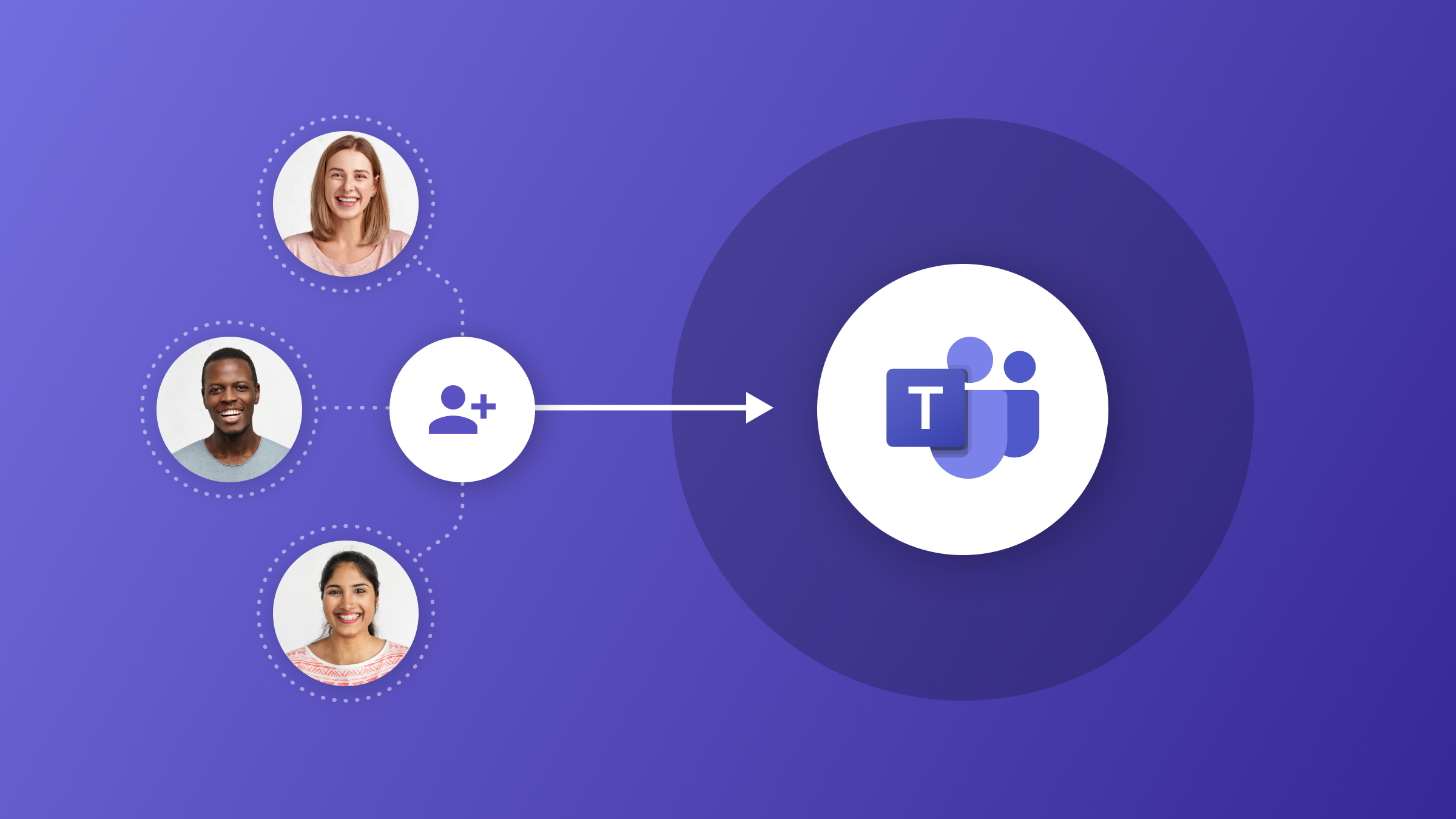
@жҸҗеҸҠеҠҹиғҪеҜ№е·ҘдҪңж•ҲзҺҮзҡ„жҸҗеҚҮ
еҰӮдҪ•йҖҡиҝҮ@жҸҗеҸҠжҸҗй«ҳеӣўйҳҹеҚҸдҪңж•ҲзҺҮ
- еҝ«йҖҹеј•иө·зү№е®ҡжҲҗе‘ҳзҡ„жіЁж„ҸпјҡеңЁеӣўйҳҹеҚҸдҪңдёӯпјҢ@жҸҗеҸҠеҠҹиғҪеҸҜд»Ҙиҝ…йҖҹжҠ“дҪҸзү№е®ҡжҲҗе‘ҳзҡ„жіЁж„ҸеҠӣпјҢзЎ®дҝқ他们дёҚдјҡй”ҷиҝҮйҮҚиҰҒзҡ„ж¶ҲжҒҜжҲ–д»»еҠЎгҖӮдҫӢеҰӮпјҢеҪ“йңҖиҰҒжҹҗдёӘеӣўйҳҹжҲҗе‘ҳеӨ„зҗҶзҙ§жҖҘдәӢеҠЎж—¶пјҢйҖҡиҝҮ@жҸҗеҸҠеҸҜд»ҘеңЁе·ҘдҪңеҢәеҶ…еҚіж—¶жҸҗйҶ’еҜ№ж–№пјҢйҒҝе…Қ延иҜҜе’ҢдҝЎжҒҜдёўеӨұгҖӮиҝҷз§ҚеҚіж—¶зҡ„жҸҗйҶ’жҸҗй«ҳдәҶе·ҘдҪңж•ҲзҺҮпјҢеӣ дёәжҲҗе‘ҳиғҪжӣҙеҝ«ең°е“Қеә”й—®йўҳжҲ–е®ҢжҲҗд»»еҠЎпјҢиҖҢдёҚйңҖиҰҒеңЁеҶ—й•ҝзҡ„дҝЎжҒҜдёӯеҜ»жүҫиҮӘе·ұйңҖиҰҒе…іжіЁзҡ„йғЁеҲҶгҖӮ
- еҮҸе°‘дҝЎжҒҜиҝҮиҪҪпјҡйҖҡиҝҮеҸӘ@жҸҗеҸҠзӣёе…ізҡ„жҲҗе‘ҳжҲ–е°Ҹз»„пјҢеҸҜд»ҘеҮҸе°‘еҜ№ж— е…ідәәе‘ҳзҡ„е№Іжү°гҖӮиҝҷж ·пјҢжҲҗе‘ҳ们еҸҜд»Ҙдё“жіЁдәҺ他们关еҝғзҡ„еҶ…е®№пјҢиҖҢдёҚеҝ…иў«ж— е…ізҡ„и®Ёи®әжүҖжү“жү°гҖӮеңЁеӨҡеӣўйҳҹгҖҒеӨҡйЎ№зӣ®зҡ„е·ҘдҪңзҺҜеўғдёӯпјҢжё…жҷ°ең°дҪҝз”Ё@жҸҗеҸҠеҠҹиғҪиғҪеӨҹзІҫзЎ®ең°жҢҮеј•е·ҘдҪңеҶ…е®№пјҢйҒҝе…ҚдәҶдҝЎжҒҜзҡ„жіӣж»ҘпјҢд»ҺиҖҢжҸҗеҚҮдәҶеӣўйҳҹеҚҸдҪңзҡ„ж•ҲзҺҮгҖӮ
- жҸҗй«ҳд»»еҠЎе“Қеә”йҖҹеәҰпјҡ@жҸҗеҸҠиҝҳеҸҜд»ҘеҠ еҝ«е·ҘдҪңдёӯзҡ„е“Қеә”йҖҹеәҰгҖӮдҫӢеҰӮпјҢеңЁйЎ№зӣ®иҝӣиЎҢиҝҮзЁӢдёӯпјҢеӣўйҳҹжҲҗе‘ҳеҸҜд»ҘеңЁеҝ…иҰҒж—¶@жҸҗеҸҠзӣёе…ідәәе‘ҳпјҢеҝ«йҖҹиҺ·еҸ–еҸҚйҰҲгҖӮйҖҡиҝҮиҝҷз§Қж–№ејҸпјҢйЎ№зӣ®иҝӣеәҰиғҪеӨҹе®һж—¶еҫ—еҲ°жӣҙж–°пјҢиҖҢдёҚжҳҜзӯүеҫ…й•ҝж—¶й—ҙзҡ„жІҹйҖҡе’Ңзӯүеҫ…гҖӮиҝҷз§ҚжҸҗй«ҳе“Қеә”йҖҹеәҰзҡ„еҠҹиғҪеё®еҠ©еӣўйҳҹжӣҙй«ҳж•Ҳең°еҚҸдҪң并еӨ„зҗҶе·ҘдҪңдёӯзҡ„еҗ„йЎ№д»»еҠЎпјҢзј©зҹӯдәҶе®ҢжҲҗж—¶й—ҙгҖӮ
еңЁйЎ№зӣ®з®ЎзҗҶдёӯ@жҸҗеҸҠзҡ„йҮҚиҰҒжҖ§
- жҳҺзЎ®д»»еҠЎиҙЈд»»дәәпјҡеңЁйЎ№зӣ®з®ЎзҗҶдёӯпјҢ@жҸҗеҸҠеҠҹиғҪеҸҜд»Ҙеё®еҠ©жё…жҘҡең°жҢҮе®ҡд»»еҠЎиҙЈд»»дәәгҖӮеҪ“д»»еҠЎеңЁеӣўйҳҹеҶ…йғЁеҲҶй…Қж—¶пјҢеҸҜд»ҘйҖҡиҝҮ@жҸҗеҸҠзӣёе…ідәәе‘ҳжқҘзЎ®и®Ө他们зҡ„иҙЈд»»гҖӮиҝҷж ·еҒҡйҒҝе…ҚдәҶиҙЈд»»дёҚжё…зҡ„й—®йўҳпјҢзЎ®дҝқжҜҸдёӘжҲҗе‘ҳйғҪзҹҘйҒ“иҮӘе·ұйңҖиҰҒе®ҢжҲҗзҡ„е·ҘдҪңгҖӮдҫӢеҰӮпјҢйЎ№зӣ®з»ҸзҗҶеҸҜд»ҘеңЁйЎ№зӣ®ж–ҮжЎЈгҖҒд»»еҠЎеҲҶй…ҚжҲ–иҖ…иҝӣеәҰжӣҙж–°ж—¶пјҢ@жҸҗеҸҠиҙҹиҙЈзҡ„жҲҗе‘ҳпјҢжҳҺзЎ®еҲҶе·Ҙе’Ңжү§иЎҢз»ҶиҠӮпјҢд»ҺиҖҢйҒҝе…ҚйҮҚеӨҚжҲ–йҒ—жјҸе·ҘдҪңгҖӮ
- иҝҪиёӘйЎ№зӣ®иҝӣеәҰпјҡеңЁйЎ№зӣ®иҝӣеұ•иҝҮзЁӢдёӯпјҢ@жҸҗеҸҠеҠҹиғҪд№ҹеҸҜз”ЁжқҘи·ҹиёӘд»»еҠЎе®ҢжҲҗжғ…еҶөгҖӮеӣўйҳҹжҲҗе‘ҳеҸҜд»ҘеңЁдјҡи®®и®°еҪ•дёӯ@жҸҗеҸҠиҙҹиҙЈдәәпјҢиҰҒжұӮ他们жҸҗдҫӣиҝӣеәҰжҠҘе‘ҠжҲ–жӣҙж–°д»»еҠЎзҡ„зҠ¶жҖҒгҖӮиҝҷз§Қж–№ејҸдёҚд»…иғҪжҸҗй«ҳйЎ№зӣ®з®ЎзҗҶзҡ„йҖҸжҳҺеәҰпјҢиҝҳеҸҜд»Ҙеё®еҠ©з»ҸзҗҶеҸҠж—¶жҺҢжҸЎйЎ№зӣ®зҡ„е®һж—¶зҠ¶жҖҒпјҢеҒҡеҮәеҝ…иҰҒзҡ„и°ғж•ҙе’Ңе®үжҺ’гҖӮ
- еҝ«йҖҹи§ЈеҶій—®йўҳдёҺеҶізӯ–пјҡйЎ№зӣ®з®ЎзҗҶдёӯзҡ„и®ёеӨҡй—®йўҳйңҖиҰҒиҝ…йҖҹи§ЈеҶіпјҢ@жҸҗеҸҠдҪҝеҫ—йЎ№зӣ®з»ҸзҗҶе’ҢеӣўйҳҹжҲҗе‘ҳиғҪеӨҹеҝ«йҖҹжүҫеҲ°и§ЈеҶіж–№жЎҲгҖӮеҪ“й—®йўҳеҮәзҺ°ж—¶пјҢеӣўйҳҹжҲҗе‘ҳеҸҜд»Ҙ@жҸҗеҸҠзӣёе…іиҙҹиҙЈдәәгҖҒеҶізӯ–иҖ…жҲ–专家пјҢзЎ®дҝқй—®йўҳеҫ—еҲ°еҸҠж—¶и§ЈеҶігҖӮйҖҡиҝҮзӣҙжҺҘиҒ”зі»зӣёе…ідәәе‘ҳпјҢеҶізӯ–иҝҮзЁӢжӣҙеҠ й«ҳж•ҲпјҢй—®йўҳд№ҹиғҪиҝ…йҖҹеҫ—еҲ°еӨ„зҗҶпјҢд»ҺиҖҢдҝқиҜҒйЎ№зӣ®жҢүи®ЎеҲ’жҺЁиҝӣгҖӮ
@жҸҗеҸҠдёҺд»»еҠЎи·ҹиёӘзҡ„з»“еҗҲдҪҝз”Ё
- д»»еҠЎеҲҶй…ҚдёҺи·ҹиёӘпјҡ@жҸҗеҸҠеҠҹиғҪдёҺд»»еҠЎз®ЎзҗҶзі»з»ҹзҡ„з»“еҗҲпјҢиғҪеӨҹдёәйЎ№зӣ®жҸҗдҫӣжӣҙй«ҳж•Ҳзҡ„д»»еҠЎеҲҶй…Қе’Ңи·ҹиёӘгҖӮдҫӢеҰӮпјҢеңЁйЎ№зӣ®з®ЎзҗҶе·Ҙе…·пјҲеҰӮTrelloгҖҒAsanaзӯүпјүжҲ–Teamsдёӯзҡ„д»»еҠЎжқҝдёӯпјҢз»ҸзҗҶеҸҜд»ҘйҖҡиҝҮ@жҸҗеҸҠзҡ„ж–№ејҸпјҢзӣҙжҺҘе°Ҷд»»еҠЎеҲҶй…Қз»ҷжҢҮе®ҡзҡ„жҲҗе‘ҳпјҢзЎ®дҝқд»»еҠЎжү§иЎҢеҲ°дҪҚгҖӮеҗҢж—¶пјҢ@жҸҗеҸҠд№ҹеҸҜд»Ҙеё®еҠ©еӣўйҳҹжҲҗе‘ҳеҗ‘з®ЎзҗҶиҖ…жҠҘе‘Ҡд»»еҠЎиҝӣеәҰпјҢзЎ®дҝқжүҖжңүд»»еҠЎйғҪиғҪеӨҹжҢүз…§йў„е®ҡзҡ„ж—¶й—ҙиЎЁйЎәеҲ©жҺЁиҝӣгҖӮ
- зЎ®дҝқеҸҠж—¶еҸҚйҰҲдёҺи°ғж•ҙпјҡеңЁд»»еҠЎжү§иЎҢиҝҮзЁӢдёӯпјҢжҲҗе‘ҳеҸҜд»ҘйҖҡиҝҮ@жҸҗеҸҠи®©зӣёе…ідәәе‘ҳеҸҠж—¶жҸҗдҫӣеҸҚйҰҲпјҢжҲ–иҖ…е‘ҠзҹҘйЎ№зӣ®з»ҸзҗҶиҝӣеұ•дёҺй—®йўҳгҖӮжҜ”еҰӮпјҢеҪ“д»»еҠЎжҺЁиҝӣеҲ°жҹҗдёӘйҳ¶ж®өж—¶пјҢжҲҗе‘ҳеҸҜд»ҘйҖҡиҝҮ@жҸҗеҸҠйЎ№зӣ®з»ҸзҗҶпјҢиҜ·жұӮеҜ№дёӢдёҖжӯҘзҡ„е·ҘдҪңиҝӣиЎҢе®Ўжү№жҲ–зЎ®и®ӨгҖӮйҖҡиҝҮиҝҷз§Қж–№ејҸпјҢз®ЎзҗҶиҖ…еҸҜд»ҘйҡҸж—¶и·ҹиёӘд»»еҠЎзҠ¶жҖҒпјҢ并еңЁйңҖиҰҒж—¶еҒҡеҮәи°ғж•ҙпјҢйҒҝе…ҚйЎ№зӣ®еҮәзҺ°жӢ–延жҲ–еҒҸзҰ»и®ЎеҲ’гҖӮ
- еҚҸдҪңдёҺи®Ёи®әи®°еҪ•пјҡ@жҸҗеҸҠеҠҹиғҪдёҚд»…йҷҗдәҺд»»еҠЎеҲҶй…ҚпјҢиҝҳеҸҜд»ҘдҝғиҝӣеӣўйҳҹжҲҗе‘ҳд№Ӣй—ҙзҡ„и®Ёи®әе’ҢеҚҸдҪңгҖӮеҪ“еӣўйҳҹжҲҗе‘ҳжңүд»»дҪ•е…ідәҺд»»еҠЎзҡ„з–‘й—®ж—¶пјҢ他们еҸҜд»Ҙ@жҸҗеҸҠзӣёе…іеҗҢдәӢиҝӣиЎҢжІҹйҖҡпјҢзЎ®дҝқдҝЎжҒҜдј иҫҫеҸҠ时并жңүж•ҲгҖӮеҗҢж—¶пјҢ@жҸҗеҸҠд№ҹдёәеӣўйҳҹжҸҗдҫӣдәҶжё…жҷ°зҡ„и®Ёи®әи®°еҪ•пјҢдҫҝдәҺеҗҺз»ӯжҹҘйҳ…е’Ңи·ҹиёӘгҖӮйҖҡиҝҮиҝҷз§Қж–№ејҸпјҢеӣўйҳҹеҸҜд»ҘеңЁд»»еҠЎжү§иЎҢиҝҮзЁӢдёӯдҝқжҢҒжңүж•Ҳзҡ„жІҹйҖҡдёҺеҚҸдҪңпјҢжҸҗй«ҳж•ҙдҪ“е·ҘдҪңж•ҲзҺҮгҖӮ